Websphere部署与配置手册Word文件下载.docx
《Websphere部署与配置手册Word文件下载.docx》由会员分享,可在线阅读,更多相关《Websphere部署与配置手册Word文件下载.docx(24页珍藏版)》请在冰豆网上搜索。
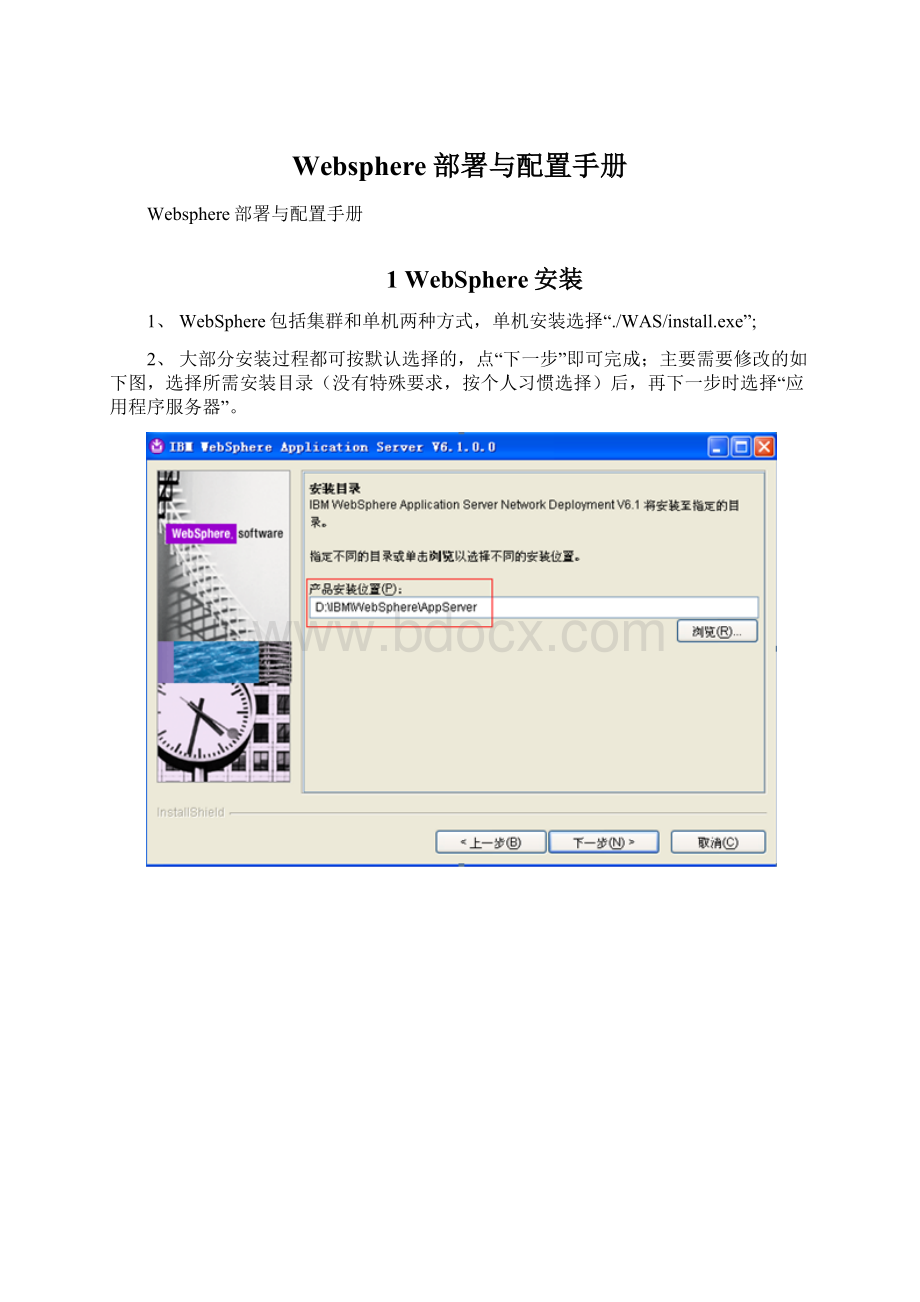
https:
//localhost:
9043/ibm/console,控制台可以对WebSphere进行所有的控制和配置
2WebSphere配置
2.1数据源配置
1、配置oracle驱动程序路径
●进入方式:
环境——WebSphere变量,选择“ORACLE_JDBC_DRIVER_PATH”;
●输入ojdbc14.jar所在的路径,如:
\oracle\ora92\jdbc\lib;
●确认后保存到主配置;
2、配置jdbc
资源——jdbc——jdbc提供程序
●作用域选择为需要使用此jdbc的节点
●点击“新建”按钮,步骤1按如下选择,之后下一步至完成即可;
●注意:
oracle9i及10g一般用的驱动是ojdbc14.jar;
3、配置数据源
资源——jdbc——数据源
●作用域选择为需要使用此数据源的节点
●点击“新建”按钮,步骤1按下图填写,“数据源名”按个人习惯填写,“JNDI名称”填入项目对应JNDI名;
●步骤2:
提供程序为先前配置的jdbc提供程序
●步骤3:
URL根据实际情况填写,例如:
jdbc:
oracle:
thin:
@199.3.8.252:
1521:
ora92;
数据库的helper按默认选择即可;
●确认完成后保存到主配置;
4、配置JAAS-J2C认证数据
资源——jdbc——数据源,点击上一步所配置的数据源进入配置页面
●点击“JAAS-J2C认证数据”进入
●点击“新建”按钮,“别名”按个人习惯填写,“用户标识”为指定数据库的用户名,“密码”为指定用户的密码;
●重新执行本配置的第一步进入数据源配置页面,选择刚配置的认证名称,确定后保存到主配置;
●在数据源列表勾选中所配置的数据源,点击“测试连接”,根据页面上方的提示结果判断连接是否正常;
2.2JVM参数配置
服务器——应用服务器——server1——java管理和进程——进程定义——java虚拟机
●设置内容:
初始堆大小:
256,最大堆大小:
512
通用JVM参数:
-Ddefault.client.encoding=GBK-Dfile.encoding=GBK-Duser.language=Zh-Duser.region=CN,这里主要是配置支持中文
2.3安装应用程序
应用程序——企业应用程序
●默认上下文根”/”已有DefaultApplication在使用,与项目冲突,因此在安装系统程序前将系统自带的example全部卸载,勾选后点击“卸载”即可,然后保存到主配置;
●点击“安装”,选择项目war包或ear包所在位置,“上下文根”根据具体项目设置填写,综合运维支撑系统为“/”;
●之后继续点“下一步”执行直到“步骤3:
将资源引用映射至资源”如下页面,选择“认证数据条目”,选择“JNDI”并勾选,点击“应用”,将将资源引用映射至资源;
●继续执行“下一步”操作,直至“完成”,然后保存到主配置;
2.4启动应用程序
●进入企业应用程序,勾选指定项目,点击“启动”,看是否正常进入“已启动”状态;
●进入连接:
http:
9080/,如能正常显示系统登陆界面,说明系统已部署成功。
2.5停止系统自动加载
安装完成后,启动操作系统后会自动启动websphere服务,可按如下方法去除。
进入:
控制面板——管理工具——服务
右键选择“IBMWebSphereApplicationServerV6.1-regaltec-126c88Node01”服务(后半部分为节点名,各机器不同),将“启动类型”设置为“手动”,确认即可。
3Eclipse及WebSphere配置
3.1ECLIPSE配置
1、进入:
window->
preperences->
myeclipse->
applicationservers->
WebSphere6.1
如果没有找到WebSphere6.1,只有WebSphere6的选项,说明myeclipse版本过旧,请安装新版myeclipse。
旧版卸载执行文件一般在myeclipse安装目录下的“MyEclipse-UninstallerData”文件夹中。
●进入安装路径:
F:
\IBM\WebSphere\AppServer。
注意要选择到appserver,而不是WebSphere目录,其他配置eclipse会自动从安装目录获取;
●WebSphere下JDK配置:
必须选择IBM的JDK,第一次配置需要添加该JVM的配置,见下图,如我的机器:
\IBM\WebSphere\AppServer\java
3.2ECLIPSE发布
1、选择所要project打成war包:
必须选择packetedarchive
2、启动WebSphere,执行2.3步骤安装应用程序,选择刚生成的war包进行安装,然后执行3.3步骤修改日志路径
注意此时不在eclipse中启动webspere,使用外部命令启动。
3、在eclipse下new——Enterpriseapplicationproject,webproject选择对应的Project,注意ProjectName必须与WebSphere安装后的ProjectName保持一致,详见下图
4、确定WebSphere服务已停止,删除安装war后生成的ear包,我安装后所在路径D:
\IBM\WebSphere\AppServer\profiles\AppSrv01\installedApps\regaltec-126c88Node01Cell\IDA30_war.ear,类似此路径
5、从eclipse发布刚新建的Enterpriseapplicationproject,Server选择WebSphere6.1,DeployType此时选择ExplodedArchive
6、编译后,在eclipse启动WebSphere,这个时候可看到WebSphere启动的真个过程和日志,之后可在eclipse进行调测开发
3.3WebSphere日志配置
服务器>
应用程序服务器,点击所要修改的server,例如:
server1,进入编辑页面;
●选择:
记录和跟踪>
server1>
JVM日志
●将System.out与System.err两个地方的日志输出目录修改为:
console,确定后保存到主配置,修改的目的为了在eclipse下的console可看到WebSphere的日志,以便进行调试;
4项目配置注意事项
4.1Web.xml配置
WebSphere对Web.xml的校验比Jboss严格,主要需要注意:
1、servlet节点必须在listeren之后;
2、servlet节点下的display-name子节点删除。
4.2数据源配置
项目由于现有结构的原因,无法使用WebSphere的数据源,需要使用基础平台自行配置的数据源。
需要修改src下的两个文件:
1、SystemConfig.properties将数据库连接方式linkType改为1;
//由原来的2更改为1;
WebSphere的连接使用JDBC可能导致数据连接出错。
2、ExtraDataSource.xml文件里面的FrameWorkDataSource数据库连接配置为项目的数据库连接,具体参数按实际情况设置。
4.3Log4j.xml配置
修改src下的log4j.xml配置文件,将日志地址配置为实际应服务器的日志地址。
4.4WEB-INF配置
WebSphere对于代码与jsp等都能实现热部署,只要在代码发布路径下更新文件即可,路径例如:
\IBM\WebSphere\AppServer\profiles\AppSrv01\installedApps\regaltec-126c88Node01Cell\IDA30_war.ear\IDA30.war。
但是对于WEB-INF配置文件,则除了更新代码发布路径的文件之外,还需更新节点发布路径的文件,路径例如:
\IBM\WebSphere\AppServer\profiles\AppSrv01\config\cells\regaltec-126c88Node01Cell\applications\IDA30_war.ear\deployments\IDA30_war\IDA30.war\WEB-INF。
此处的配置文件主要包括web.xml与struts的配置文件。
5WebSphere名词解释
单元:
单元是整个分布式网络中一个或多个节点的逻辑分组。
单元是一个配置概念,是管理员将节点间逻辑关联起来的实现方法。
管理员根据具体的业务环境,制定对其整体系统集成环境有意义的条件来定义和组织构成单元的节点。
就一般情况来说,可以将单元看作是最大的作用域。
在IBMWASND产品中,管理配置数据都存储在XML文件中。
单元保留了它每个节点中每台服务器的主配置文件。
同时每个节点和服务器也有其自己的本地配置文件。
如果服务器已经属于单元,则对于本地节点或服务器配置文件的更改都是临时的,通过在本地提交更改生效时,本地更改覆盖单元配置,但是当执行单元配置文档同步到节点的操作时,在单元级别上对主控服务器和主节点配置文件所作的更改将会替换对该节点所作的任何临时更改。
节点:
节点是受管服务器(Server)的逻辑分组。
节点通常与具有唯一IP主机地址的逻辑或物理计算机系统对应,节点不能跨多台计算机。
节点分为受管节点与非受管节点。
关于Node、Profile与Server:
这三个概念比较容易混淆,我们拿出来对比说明:
Node=Profile。
Node是管理上使用的概念,Profile是实际的概要文件,它们代表同一事物。
Server就是所谓的ApplicationServerInstance,这是我们实际要布署Application的地方。
在IBMWASND产品中受管节点的NodeAgent目的就是让DeploymentManagerServer可以透过NodeAgent来管Node(Profile)中的ApplicationServerInstance,一个Node(Profile)中可以有多个ApplicationServerInstance。
如果是非ND版本,则属于SingleServer版本,那么一个Node(Profile)中只能有一个ApplicationServerInstance,如果你希望在一台机器上有多个ApplicationServerInstance,那就只能透过创建多个Profile(Node)来达成,但这些Node(Porfile)彼此独立没有管理上的关系(RelationShip),只要使用的TCP/IPPort不要冲突即可。